L'utilizzo di intestazioni e piè di pagina è l'opzione di formattazione aggiuntiva più comunemente utilizzata in un documento di testo. Queste sono le aree dei margini superiore e inferiore della pagina, dove si trovano le informazioni sul documento: titolo, oggetto, autore, data, numero di pagina. Ulteriori informazioni sull'aggiunta di quest'ultimo.
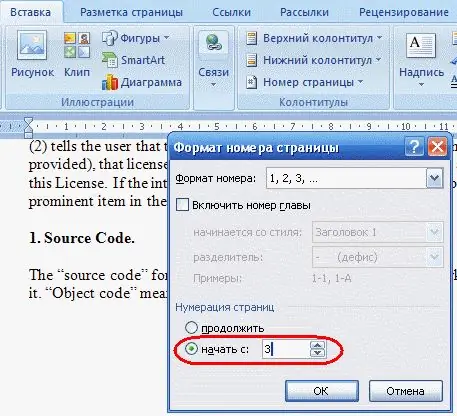
Istruzioni
Passo 1
Nel pannello superiore, trova la scheda "Inserisci", quindi il gruppo "Intestazioni e piè di pagina". Fare clic sul comando Intestazione o Piè di pagina e selezionarne il design. Per aggiungere del testo, fai clic sul comando Modifica intestazione e piè di pagina.
Passo 2
Dopo aver aggiunto il testo all'intestazione e al piè di pagina, procedi alla modifica del numero di pagina. Fare clic sul gruppo "Numero di pagina" e selezionarne la posizione (in alto, in basso).
Passaggio 3
Fare clic sul comando Formatta numeri di pagina. Nel menu, scegli quali caratteri (numeri latini o arabi, un altro sistema) visualizzeranno il numero di pagina. Quando abiliti l'opzione "Includi numero capitolo", puoi scegliere come verrà formattato il titolo del capitolo.
Passaggio 4
Se vuoi iniziare non dalla prima pagina del documento, ma, ad esempio, dalla terza (la prima spesso funge da titolo), nella colonna inferiore, seleziona la casella accanto all'opzione "inizia con … " e nel campo inserisci il numero della pagina del documento, che diventerà la prima.
Passaggio 5
Fare clic su "OK" per salvare le impostazioni.






